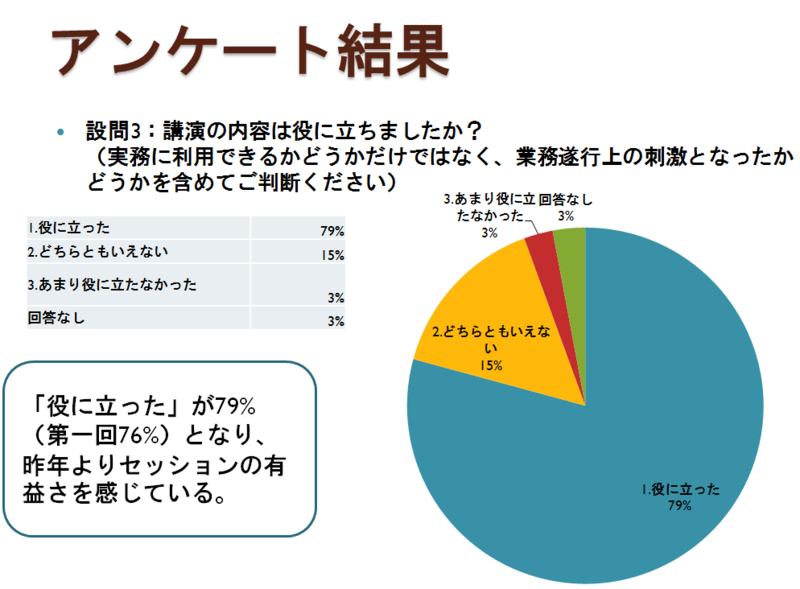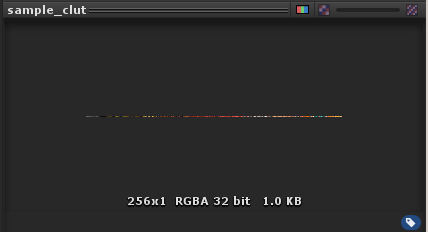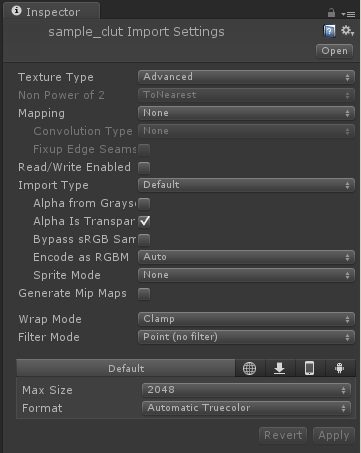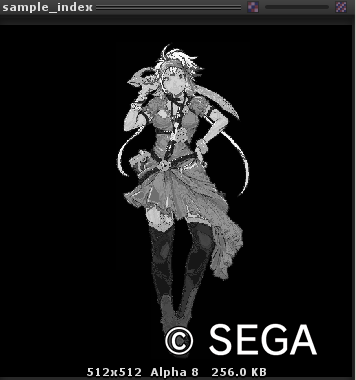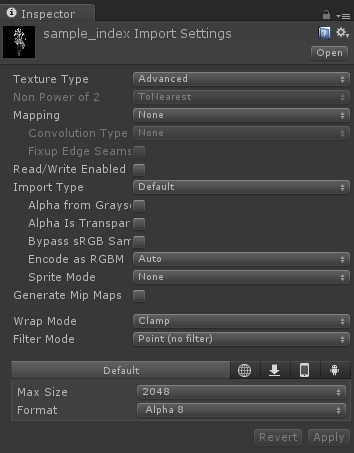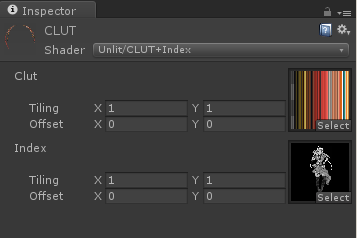セガ・インタラクティブ 第三研究開発部 プログラマの石畑と申します。よろしくお願い致します。
今までアーケードゲームのタイトル開発(電脳戦機バーチャロン・シリーズ、デカスリート、パワースマッシュ3、WORLD CLUB Champion Football(WCCF)、CODE OF JOKER(COJ) )を中心に仕事をしております。
最近はマネージャとしての仕事をしつつ、社内アジャイル開発コミュニティの運営も行っております。
今回は、業務の改善に繋げるための見える化を行う手法「タスクボード」についてお話ししてみましょう。
内容は以下の6つになります。
- タスクボード(カンバン)は、仕事を見える化するツール
- タスクボード(カンバン)の使い方
- GameJamでのタスクボード運用例
- プロジェクト(WCCF)でのタスクボード運用例
- 他のプロジェクトでのタスクボードの運用について
- まとめ
タスクボードは、業務の見える化の代表的な手法として簡単に導入できるのですが、プロジェクトで使おうとすると、そのタスク量の多さから踏み切れないケースも多いです。
そこでGameJamでタスクボードを試しながら、実際のプロジェクト「WCCF」「CODE OF JOKER」に活用していき、その中でも改善を続けていった事例をご紹介します。
見よう見まねでプロジェクトでタスクボードを使い始めたのですが最初はうまくいかず、最初のGameJamでもうまくいかなかったものの、GameJamの回数をこなす毎に洗練され、プロジェクトへの導入、改良を進めることができるようになりました。
実際の時系列では、GameJam → プロジェクト → GameJam → プロジェクト と、交互に行っているのですが、まとまりに配慮してGame Jam、実プロジェクトという順に今回は解説していきます。
それでは1つずつみていきましょう。
タスクボード(カンバン)は、仕事を見える化するツール
皆さんは自分たちの周囲の改善をどのように進めているでしょうか?
改善をするためには、まず問題を明らかにしなければ改善する所自体が見つかりません。
では問題を明らかにする方法にはどんなものがあるでしょうか?
自分達でいろいろ考えても、なかなか何が問題なのかわからないことも多いでしょう。
問題を発見するのに役立つのは、問題だと考えている周辺を「見える化」することです。
「見える化」の手法は様々ありますが、仕事の進め方で問題を感じていたならば、タスクボードを使うことで見える化ができます。
タスクボードを使うメリットには、以下のようなものがあります。
- 残作業が一目瞭然になる
- 優先順位通りに進められるようになる
- 誰が何をしているのか見えるようになる
- 作業の流れが見えるようになる
このように業務が見える化されていけば、問題がどこにあるのか発見することができ、そこから改善を始めることができます。
タスクボードの運営で気をつけることは、業務の見える化により問題は見えるようになりますが、タスクボードは問題の解決方法は示してくれません。
見つかった問題を解決する方法を考えるのは、チーム自身です。問題は見える化されて共有されているので、皆で話し合いながら改善していきましょう。
それではタスクボードの使い方の紹介です。
タスクボード(カンバン)の使い方
まずタスクボードとはどんなものかを簡単に説明します。
ここで扱うタスクボードとは、実現したいものを機能そしてタスクに分解し、そのタスクがどのような状態にあるかを「見える化」するツールです。
カンバン、カンバンボード、タスクかんばん、アジャイルかんばんなど、いくつも名称があります。
トヨタ生産方式でのカンバン、システムとしてのカンバン、目的によって使い方も変わるのですが、ここでは「見える化」としてのツールとして使うことについて扱います。
使い方は単純です。
例えばあるゲームを作るとします。
使い方の流れは以下になります。
1. ゲームを作るのに必要な要素、機能をリストアップします。
2. 要素、機能を実現するために必要な作業をタスクとしてリストアップします。
3. ホワイトボードや、模造紙、イーゼルパッドなどに「ToDo」「Doing(In Progress)」「Done」の3つの列を用意します。
この時に「Done(作業完了)」の定義をしておきます。レビューができる状態になったら、バグがあっても「Done」とする等です。
【付箋の例】

4. リストアップしたタスクを付箋紙に書いて、「ToDo」の列に貼り付けます。優先順位が高いタスクを上に配置しましょう

5. 付箋に書かれたタスクに手を付け始めたら、付箋に自分の名前を書いて「Doing」の項目に移動します。

6. 作業が完了したら(3.で決めた状態)、付箋を「Done」に移動します。
7. 全部「Done」になっていたら、ゲームは完成です。

上の4,5,7の写真は、2016年7月開催「第九回SEGA Game Jam」で使ったタスクボードです。
タスクボードの作成は作業開始前にやらないといけないものではありません。
プロジェクトの中盤でも終盤でも、また一部のパートだけでも、いつでもどこでもどんな状況でも導入してください。
ゲームを作る際に、皆さんがいつもやっている作業なので難しいことはないはずなのですが、実行しようとするとなかなか難しいものです。
例えば、プリプロ作成の場合だと、(1)の段階でリストアップしきれなかったり、大規模プロジェクトでは、(2)でタスクを全てリストアップすることがあまりに多くて難しいなどです。
私も実際にいきなりプロジェクトにタスクボードを導入できたわけではありません。
タスクの粒度がバラバラだったり、更新頻度が不定期になったりしてうまく活用できていませんでした。
ワークショップや小さいプロジェクトで練習ができないものかと考えて、活用したのがGameJamです。
GameJamとは、短期間で即席チームによりゲームを制作するイベントです。
短期間ですので、結果がすぐにわかりますし、失敗してもダイジョーブ!な安全なイベントなので、実験には最適です。
以下では、私が実際にGameJamでのタスクボードを活用した事例を紹介します。
GameJamでのタスクボード運用例
初回:Global Game Jam 2012

やってみたこと
- ToDo 機能リスト作成
最初のGameJamでは、ゲームに必要な機能を付箋にリストアップしていきました。
ただし、粒度がそろわず、タスクに分解できていない項目が多く残りました。
結果としてToDoリストとして使うことはできましたが、作業が未着手なのか、完了したのか共有されておらず、運用している状態ではありませんでした。
最初のタスクボードはここからスタートでした。
振り返り
振り返りでは、タスクに分解する粒度をそろえること、進捗管理の方法が改善点としてあがりました。
2回目:福島GameJam 2012




やってみたこと
- ToDo 機能リストからタスクへ分解
- Doneの定義(コミットしたらDone)
2回目では、実装する機能をタスクまで分解することでタスクの粒度の問題が改善し、そして完了Doneを意識して付箋をToDo→Doing→Doneと管理して、タスクボードの運用を開始することに成功しました。
ただし、忙しさのあまり終盤で進捗確認の頻度が低くなり、リリース直前に何が入っていて、何が入っていないかわからなくなり、うまく運用したとはいえなくなりました。
振り返り
振り返りでは、どうやって最後まで定期的な進捗管理として機能していくかが課題となりました。
3回目:Global Game Jam 2013

【マイルストーン】

やってみたこと
- マイルストーン設定
- マイルストーン毎にレビュー会開催
3回目では、マイルストーンを設定し、マイルストーンのタイミングでレビュー会を行い、ここで進捗確認と、次のマイルストーンまでに何を行うかを明確にするように組み合わせてタスクボードを運用することで、定期的に進捗管理のタイミングが生まれ、時間を意識したタスク管理ができるように改善されました。
ここで始めてタスクボードによる運営が成功したといえるでしょう。
4回目以降:Global Game Jam 2017


【レビュー会】

やってみたこと
- 職種別に付箋の色分け
- 付箋に担当者を記入
- 付箋にいつまでに終わらせるか期限を記入
4回目以降では、タスクの分解、職種別に色分け、担当者の記入、レビュー会を意識したタスクの割り振りにより、小さな成功を積み重ね、モチベーション維持しながら毎回最後まで運用できるようになっています。
結果として、タスクボードを運用できるようになるまでに3回かかっており、これを実際のプロジェクトで試そうとすると、チャンスを与えてもらえないと何年も改善しないまま進むことになります。
GameJamは短期間でプロジェクトが終わるので、最高に安全な場であり、今回の例のようなタスクボードだけでなく他にもチーム運営、技術などの導入、改善に最適です。
ぜひお試しください。
プロジェクト(WCCF)でのタスクボード運用例
GameJamで練習したら次は、プロジェクトでの活用です。
実際にプロジェクトでの運用をどのように進めていったかの事例を以下に紹介します。
WCCF2010-2011 Ver.2.0

やってみたこと
- ネットワークパート内で、1人でテスト
- ToDo は、タスクではなく実装する機能
プロジェクトでの最初は、ネットワークパート内でタスクの一部を管理するスモールスタートでの導入開始にしました。
ほぼ個人での活用だったため、他の人にはほとんど意識されず、改善にはつながらないタスクボードとなりました。
それでも初回のGameJamの経験があったので、運用の形にはなりました。
振り返り
振り返りとしては、多少なりとも周りを巻き込まないと、見える化の浸透のしようもないことが明確になっています。
WCCF2011-2012




やってみたこと
- エンジニア全体でタスクボード運用の対象にする
- ToDo は、機能から分解したタスクにまで分解する
- タスクには、工数を入力する
- 工数を合計して、バーンダウンチャートを作成
自分が直接関わるエンジニアには、タスクボード運用に参加してもらうように協力をとりつけ、見える化の範囲を広げることができています。
2回目のGameJam経験から、最初から欲しい機能を担当者が作業可能になるところにまでタスクを分解することで、粒度が統一され、タスクボードの運用として改善しております。
この時点で付箋には「工数」が入力されています。
これによりバーンダウンチャートが導入可能になっており、進捗管理に関しては大きく改善することができました。
| バーンダウンチャートとは、縦軸に残作業工数、横軸に時間を設定したグラフです。タスクがDoneになったら、その工数の数字分残作業量から減らたところにプロットしていくと、グラフの傾きからマイルストーンまでに作業が消化できるかどうかが明確にすることができます。 |
ただし、実装内容などの見直すポイントはわかるようになったものの、見直す際の優先順位が明確でなく、結局作業がある程度進んだ後で優先順位を変えることになってしまいました。
振り返り
振り返りとしては、優先順位の再確認の時期をどう設定するか、という改善点が残ることになりました。
WCCF2011-2012 Ver.2.0




やってみたこと
- タスクボードの運用を、プランナー、デザイナーにも広げる
- 優先順位の確認を2ヶ月に1回実施する
3回目では、バーンダウンチャートと合わせてタスクボードを運用すること、タスクボードをプランナー、デザイナーの分も書き出すことで、プロジェクト運営として全体をコントロールできるように改善しました。
これは3回目のGameJamでの経験から、チーム全体で活用しないと、プロジェクト全体をみていることにならないと気付いたため、全体に適用しています。
優先順位も定期的に確認することで改善しています。
ただし、タスクボードの適用範囲をチーム全体に拡大したため、管理するタスク量がかなり多くなることで目が行き届かなくなり、手戻りが発生するという問題が発生しました。また工数だし時には明確になっていない要素が、作業を始めると予想以上に多く工数が足りなくなり、そのために見送った機能が出ています。
振り返り
振り返りとしては、安定して開発ができるようになったものの、お客様の満足度が向上していない点が改善したいこととしてあげられています。
WCCF2012-2013


【レビュー会の様子】

やってみたこと
- 工数出しに、プランナー、デザイナーに参加してもらう
- レビュー会を月に1回実施する
4回目では、工数出しにプランナーにも参加してもらうことして、タスクもれ減少、工数の精度の改善を行っています。
定期的なレビュー会と組み合わせることで、手戻りを減らし、質を高めるように改善することができました。
安定したタスクボードの運営には4回必要としました。
それぞれタスクボードを運用することで見えた問題点について、一歩ずつ解決し続けています。
時系列では、GameJam → プロジェクト → GameJam → プロジェクト と、交互に行っていくことで、タスクボード運用改善のスピードを早くすることにつなげています。
これはWCCFが半年単位で新しいバージョンをリリースしていたので、改善のチャンスが多かったことはタイミング良く導入できたことに繋がったと考えています。
他のプロジェクトでのタスクボードの運用について
WCCFの例が完成形ではありません。プロジェクトが変われば、運用方法もプロジェクト毎に変わります。
例えばCOJでは、今までよりもさらに短期リリースが必要とされたため以下の運用に変更しました。
- 工数出しにプランナー、グラフィックデザイナーも参加して、よりタスク量、工数の精度を上げる
- 優先順位の変更の指標にするために、機能毎にToDoを分けて、機能単位の合計工数を書いておく(オレンジと緑)


これにより、無駄なタスクを減らし、継続的に短期リリースができるような体制を構築しております。
他の例では、以下のような運用もあります。
- 割り込みタスクを赤い付箋で追加する
- バグ修正もタスクにして管理する
- Doneの前に、「レビュー」を入れる
付箋については、Redmineから直接プリンタを使って付箋を作ったりしたこともあります。
自分達のプロジェクトに合わせて、自由に変えられるのがタスクボードの強みです。
ですので、最初はアナログな手書きで始めると、何度も簡単にやり直せるのでおすすめです。
まとめ
タスクボードをGameJamで運用して、プロジェクトに適用することで以下のことがわかりました。
- タスクボードの使い方は簡単だが、チームに合わせて何度も変更することで安定運用になります。
- GameJamで試してからプロジェクトに適用すると、失敗のリスクを減らすことができます。
- タスクボードによる見える化のテスト中でも、問題点は次々に明るみになるので、見える化の効果は高い。
ただし、タスクボードによって問題点は見えても、問題そのものの解決方法はチーム自身で皆で協力して考えて改善してください。
今回はタスクボードによる業務の見える化について話してみました。
タスクボードの使い方は難しくありませんが、実際の運用には多くの問題が発生してきます。
なぜなら問題点が見えるようになることが、タスクボードを使う目的だからです。
最初からうまくいくはずはありませんし、これが最終形でもありません。
完璧を目指さず、シンプルにはじめ、必要になったら後からいくらでも変えていきましょう。
さあ明日からタスクボード、始めてみましょう!
タスクボードを最初から最後まで一通り試してみたい、という方には短期間でゲーム開発ができて、失敗してもダイジョーブ!な環境、「GameJam」でタスクボードを試してみませんか?
セガグループでは、失敗してもダイジョーブ!な環境、「SEGA Game Jam」を開催しております。
次回、記念すべき「第十回 SEGA Game Jam」は2017年7月15日~16日開催です!
私達、第三研究開発部では、このような取り組みにも積極的な方と一緒に働きたいと考えています。
もしご興味を持たれましたら、弊社グループ採用サイトをご確認ください。
採用情報|株式会社セガ・インタラクティブ
採用情報|株式会社セガゲームス -【SEGA Games Co., Ltd.】
アーケードで稼働中の「WORLD CLUB Champion Football」もよろしくお願い致します!
www.wccf.jp